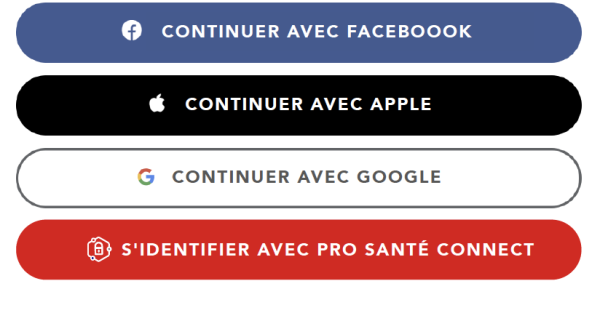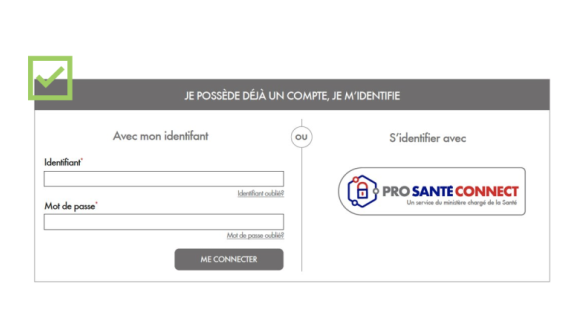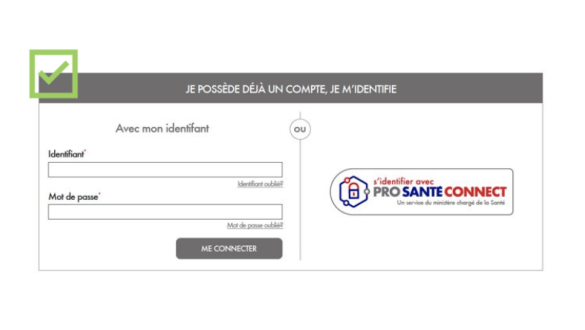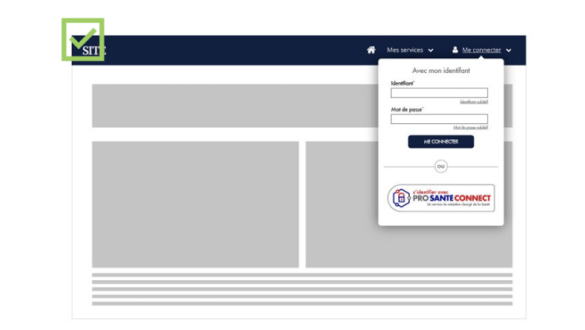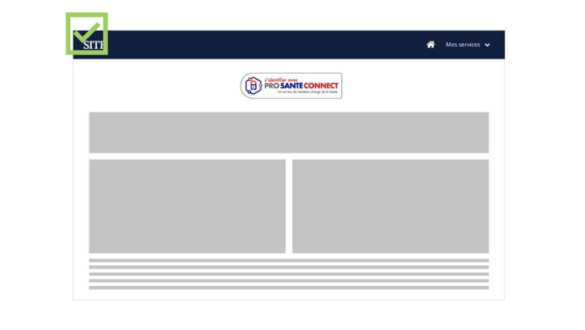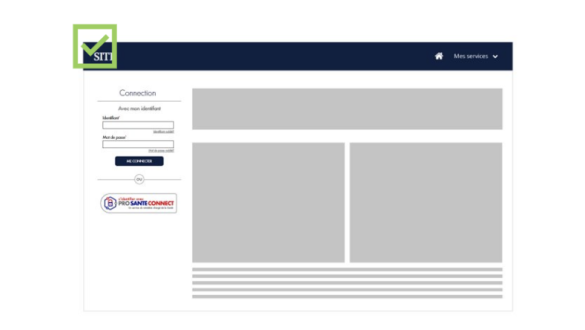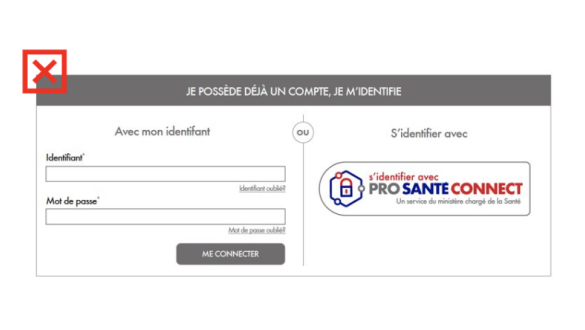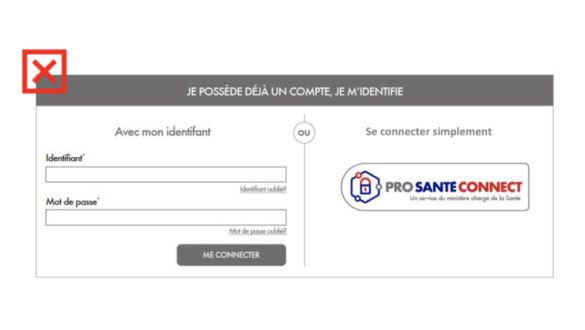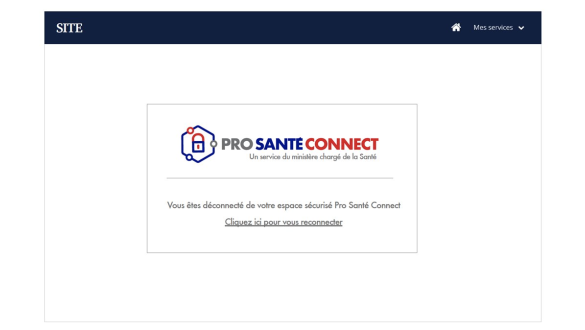Présentation du logo Pro Santé Connect
Téléchargez l'ensemble des boutons de connexion aux formats PNG, SVG, EPS, AI et JPG :

Composition graphique du logo
Le bouton PSC utilise les polices Futura PT Bold (PRO SANTÉ CONNECT), Futura Medium (s’identifier avec) et trois couleurs #6F7072, #E1000F et #000091.
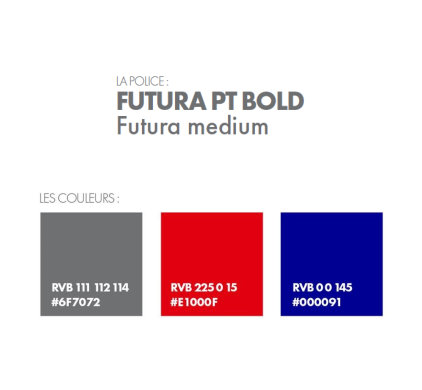
Le bouton PSC
Le bouton PSC reprend la composition graphique du logo. Il est un moyen sécurisé et simplifié de connexion aux applications des professionnels de santé via la connexion e-CPS / CPS.
Le bouton PSC doit impérativement être affiché clairement et au même niveau que les options de connexion tierces.

Version Standard
Il ne doit pas être accompagné de texte avant ou après ; il se suffit à lui-même.

Version Simplifiée
Il doit être accompagné de la formule "S’identifier avec" ou "Log in with" ou "Iniciar sesión" ou "Weiter mit" centrée au-dessus du bouton.
Déclinaison en versions sombres
Pour adapter au mieux le bouton à l’environnement graphique des applications

Format Standard Sombre

Format Simplifié Sombre
Format
Le bouton PSC à pour taille standard 220px. Il peut être redimensionné selon les besoins pour différents appareils et tailles d'écran, mais le rapport hauteur / largeur doit être conservé afin que le bouton PSC ne soit pas étiré.
Dans un souci de lisibilité, le bouton doit avoir un padding de 20px.

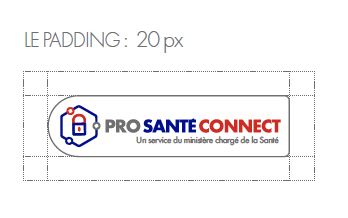
Le badge PSC
Si l’application propose un mode de connexion simplifié via plusieurs choix de messagerie / réseaux sociaux, le badge PSC doit être utilisé :
- il se décline en version classique et version sombre pour s’adapter à l’ensemble des cas d’applications ;
- il doit obligatoirement être accompagné dans le bouton générique par "S’identifier avec Pro Santé Connect" ou "Log in with Pro Santé Connect" ou "Iniciar sesión con Pro Santé Connect" ou "Weiter mit Pro Santé Connect" ;
- en cas d'utilisation seule, il doit obligatoirement être accompagné de la mention au survol du badge "S'identifier avec Pro Santé Connect" ou "Log in with Pro Santé Connect" ou "Iniciar sesión con Pro Santé Connect" ou "Weiter mit Pro Santé Connect".
Dans un souci de lisibilité, le badge doit avoir un padding de 8px.
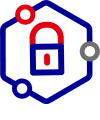
Version Classique
Il doit être utilisée lorsque le bouton générique est blanc
Version Sombre
Il doit être utilisé pour les autres cas d’application